
Microsoft hat das Betriebssystem (OS) Windows 11 vor über einem Jahr veröffentlicht. Es wurde im Großen und Ganzen als stabil und benutzerfreundlich empfunden. Das Betriebssystem ist kein großer Unterschied zu Windows 10. Aber es bietet eine Menge Verbesserungen gegenüber der älteren Umgebung.
Trotz zahlreicher Verbesserungen und eines kostenlosen Upgrades für Windows 10-Nutzer hinkt die Akzeptanz noch immer hinterher. Im November 2022 läuft Windows 10 immer noch auf einem Löwenanteil der Windows-PCs. Es hat einen Nutzungsanteil von 69,75 Prozent im Vergleich zu 16,13 Prozent für Windows 11.
Die Leute steigen langsam auf das neuere Betriebssystem um. Aber es ist nur natürlich, dass einige eine abwartende Haltung einnehmen. Sie wollen sicherstellen, dass sich das Upgrade lohnt. Außerdem möchte niemand seinen Computer-Desktop neu erlernen müssen.
Die gute Nachricht ist, dass Windows 11 ein ähnliches Arbeitsumfeld bietet wie sein Vorgänger. Aber es bietet eine Menge großartiger Produktivitäts- und Sicherheitsvorteile, die Windows 10 nicht hat.
Hier finden Sie einige der coolsten Funktionen des aktuellen Windows-Betriebssystems. Nachdem Sie einen Blick darauf geworfen haben, können Sie sich entscheiden, den Sprung in das Windows 11 Universum zu wagen.
Snap-Layouts
Die meisten Menschen arbeiten mit mehr als einer geöffneten Anwendung gleichzeitig. Das Hin- und Herwechseln zwischen den Apps kann mühsam sein. Es ist auch zeitraubend.
Ungefähr 68% der App-Benutzer geben an, dass das Wechseln zwischen Apps sie mindestens 30 Minuten pro Tag kostet. Der Versuch, zwei Fenster nebeneinander zu stellen, kann ebenfalls frustrierend sein. Sie verlieren die Bildlaufleiste oder kommen nicht an die Menüpunkte heran, wenn Sie die Größe nicht ändern.
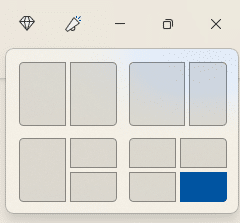
Jetzt gibt es Snap-Layouts. Diese raffinierte Funktion in Windows 11 löst das Multi-App-Problem. Bewegen Sie einfach den Mauszeiger über das Maximieren-Symbol am oberen Rand eines beliebigen Fensters, um ein Snap-Layout aufzurufen.
Wählen Sie den Bereich aus, den Sie für die aktive Anwendung benötigen. Der Bereich rastet dann ein und Sie können die Anwendungen für die anderen Bereiche auswählen.
Master-Suche
Müssen Sie ein Dokument, eine Website, ein Bild oder eine App schnell finden? Verwenden Sie die Windows 11-Mastersuche. Klicken Sie einfach auf das Suchsymbol auf Ihrem Desktop. Sie erhalten eine Suchleiste, die Ihnen die Ergebnisse des eingegebenen Suchbegriffs anzeigt.
Als zusätzliches Feature fügt Microsoft täglich interessante Themen in die Suchleiste ein. Erfahren Sie mehr über das James Webb Space Telescope, den Coffee Day oder andere interessante Themen.

Sobald Sie Ihr Stichwort eingegeben haben, können Sie Ihre Suche weiter verfeinern. Verfeinern Sie sie nach der Art des gewünschten Suchergebnisses. (Apps, Dokumente, Web, usw.).
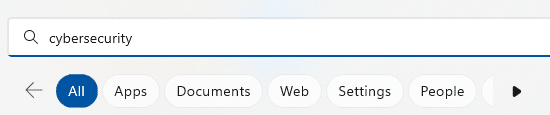
Clipchamp Video Editor
Mit dem letzten Windows 11 Update hat Microsoft den Nutzern einen kostenlosen Video-Editor geschenkt. Mit der neuen Clipchamp App können Sie ganz einfach Videos bearbeiten. Sie müssen keine zusätzliche Software herunterladen.

Clipchamp verfügt über viele der Funktionen, für die Sie eigentlich bezahlen müssten. Dazu gehören Vorlagen, Effekte, Größenänderung von Videos, Greenscreen und mehr.
MS Teams Video-, Audio- und Textnachrichten
Videoanrufe sind seit der Pandemie zur Norm geworden. Aber nicht jede Videosoftware ist einfach zu bedienen. Die meisten von uns haben schon einmal auf jemanden warten müssen, der zu spät zu einem Anruf kam, weil er mit der App nicht zurechtkam.
Auf Windows 11 ist Microsoft Teams bereits vorinstalliert. Damit können Sie ganz einfach per Mausklick einen Anruf tätigen. Sie können ganz einfach jemanden zu einem Video- oder Audioanruf einladen. Die Person muss kein Microsoft-Konto haben, um sich mit Ihnen zu verbinden. Das macht die Sache für beide Seiten einfach.
Zugänglichkeitsfunktionen
Windows 11 verfügt über einige neue Funktionen für die Barrierefreiheit. Sie wurden entwickelt, um sicherzustellen, dass jeder seinen Computer so nutzen kann, wie er möchte. Menschen mit Behinderungen können diese Funktionen nutzen. Aber auch diejenigen, die die zusätzliche Flexibilität schätzen, die sie bieten.
Vier der neuesten Zugänglichkeitsfunktionen des Betriebssystems sind:
- Systemweite Live-Untertitel
- Fokus-Sitzungen
- Sprachzugriff
- Natürlichere Stimmen für Narrator, den in Windows integrierten Bildschirmleser
Sammlungen in Microsoft Edge
Microsoft Edge ist der Standardbrowser für Windows. Es lohnt sich, ihn auszuprobieren, falls Sie das noch nicht getan haben. Vor allem wegen einer Funktion namens „Sammlungen“
Wenn Ihre mit Lesezeichen versehenen Favoriten immer unübersichtlicher werden, werden Sie diese Edge-Funktion lieben. Wenn Sie auf das „Plus“-Symbol oben im Edge-Browserfenster klicken, erhalten Sie das Sammlungen-Panel. Fügen Sie ein Thema für eine Sammlung hinzu und klicken Sie auf , um Webseiten hinzuzufügen.
Sie sehen eine Vorschau dessen, was Sie hinzugefügt haben, und alles ist schön geordnet. Die Sammlungen sind leicht zugänglich und lassen sich leicht löschen, wenn Sie mit ihnen fertig sind.
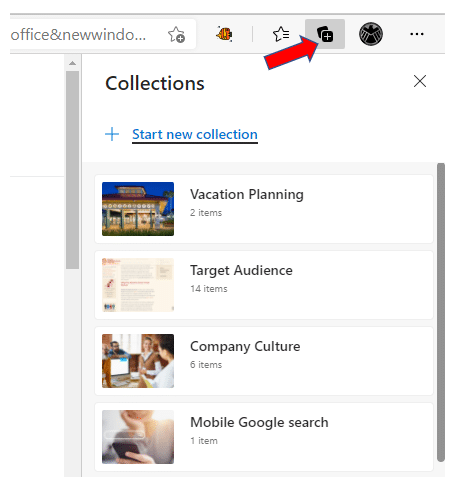
Microsoft Defender SmartScreen
Phishing ist nach wie vor die größte Online-Sicherheitsbedrohung. Es wird für viele Formen von Cyberangriffen genutzt, von Ransomware bis zum Diebstahl von Zugangsdaten. Viele Phishing-Nachrichten leiten Benutzer auf bösartige Websites weiter. Sie merken oft erst, wenn es zu spät ist, dass Sie auf einer mit Malware verseuchten Website gelandet sind.
Windows 11 enthält Microsoft Defender SmartScreen. Diese App schützt Sie vor diesen gefährlichen Phishing-Seiten. Die App überprüft URLs in Echtzeit anhand einer dynamischen Liste gemeldeter Phishing-Seiten. Sie warnt Sie, wenn eine Website potenziell gefährlich ist.
Möchten Sie einen Experten, der Ihnen beim Windows 11 Upgrade hilft?
Rufen Sie uns noch heute an, um ein Gespräch über ein Windows-Upgrade zu vereinbaren.







Kommentarbereich geschlossen.